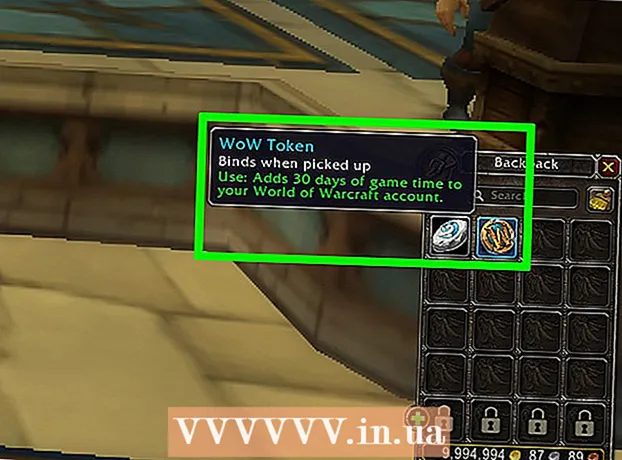Muallif:
Lewis Jackson
Yaratilish Sanasi:
13 Mayl 2021
Yangilanish Sanasi:
13 Mayl 2024

Tarkib
Ushbu wikiHow sizga bir nechta Android telefonlaridagi qo'ng'iroqlar jurnallarini qanday tiklashni o'rgatadi. Agar siz foydalanadigan ishlab chiqaruvchi ushbu maqolada qayd etilmagan bo'lsa, siz hali ham umumiy qo'llanma sifatida quyidagi usullardan birini qo'llashingiz mumkin.
Qadamlar
5-usulning 1-usuli: Samsung Galaxy
Telefon ilovasini oching. Yashil telefon belgisi bo'lgan ushbu dastur odatda asosiy ekranning pastki chap qismida joylashgan.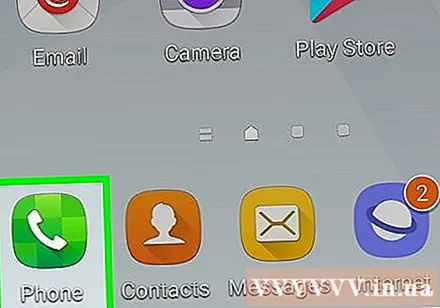

Tugmani bosing ⁝ yoki Ko'proq (Boshqa). Ushbu parametr ekranning yuqori o'ng burchagida joylashgan.
Bosing O'chirish (O'chirish). Ro'yxatdagi har bir qo'ng'iroq yonida katakcha paydo bo'ladi.

O'chirmoqchi bo'lgan qo'ng'iroqlarni tanlang yoki barcha qo'ng'iroqlarni tanlash uchun ro'yxatning yuqori qismidagi Hammasi katagiga belgi qo'ying.
Bosing O'chirish ekranning yuqori o'ng burchagida. Qo'ng'iroqlar tarixi darhol o'chiriladi. reklama
5-dan 2-usul: Google va Motorola

Telefon ilovasini oching. Ilovada ichkarida oq telefon trubkasi bo'lgan ko'k rangli dumaloq belgi mavjud. Odatda uni bosh ekranning pastki qismida topishingiz mumkin.
Soat belgisini bosing. Eng so'nggi qo'ng'iroqlar paydo bo'ladi.
Rasm tugmachasini bosing ⁝ ekranning yuqori o'ng burchagida.
Bosing Qo'ng'iroqlar tarixi (Qo'ng'iroqlar tarixi). Barcha kiruvchi va chiquvchi qo'ng'iroqlar ko'rsatiladi.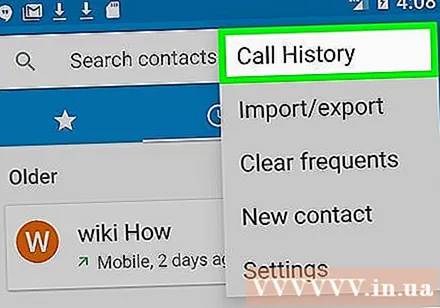
Rasm tugmachasini bosing ⁝.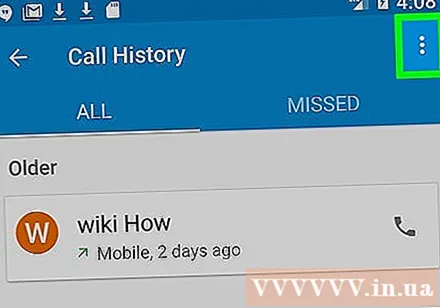
Bosing Qo'ng'iroqlar tarixini tozalash (Qo'ng'iroqlar tarixini tozalash).
Bosing OK Tasdiqlash uchun. reklama
5-dan 3-usul: Asus
Telefon ilovasini oching. Xushbichim belgisi bo'lgan ushbu dastur odatda asosiy ekranning pastki qismida joylashgan.
Rasm tugmachasini bosing ⁝ ekranning yuqori o'ng burchagi yaqinida.
Bosing Qo'ng'iroqlar jurnalini boshqarish (Qo'ng'iroqlar jurnalini boshqarish).
Bosing Qo'ng'iroqlar jurnalini o'chirish (Qo'ng'iroqlar jurnalini tozalash). Qo'ng'iroqlar ro'yxati paydo bo'ladi.
"Hammasini tanlash" yonidagi katakchani bosing. Bu ekranning yuqori chap burchagidagi birinchi quti. Jurnaldagi barcha qo'ng'iroqlar tanlanadi.
Ekranning yuqori o'ng burchagidagi axlat qutisi belgisini bosing.
Bosing OK Tasdiqlash uchun. reklama
5-dan 4-usul: LG
Telefon ilovasini oching. Ushbu dasturda telefon uchun belgi mavjud va odatda asosiy ekranning pastki qismida joylashgan.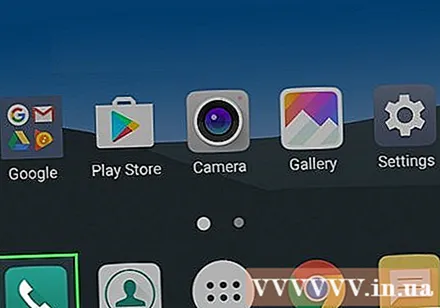
Bosing Qo'ng'iroqlar jurnallari.
Belgini bosing .... Agar eski qurilmadan foydalanayotgan bo'lsangiz, ekranning pastki qismidagi Menyu tugmachasini bosing.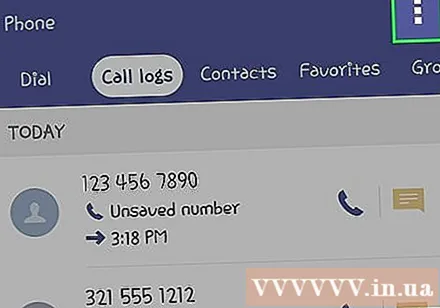
Bosing Hammasini tozalamoq (Barchasini o'chirish).
Bosing Ha Tasdiqlash uchun. reklama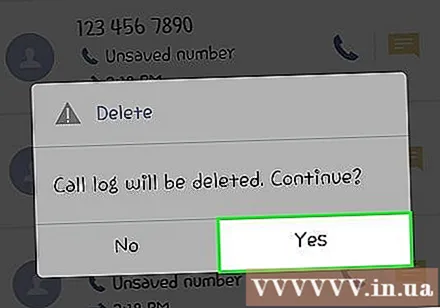
5-ning 5-usuli: HTC
Asosiy ekranda telefon belgisi bilan "Telefon" ilovasini oching.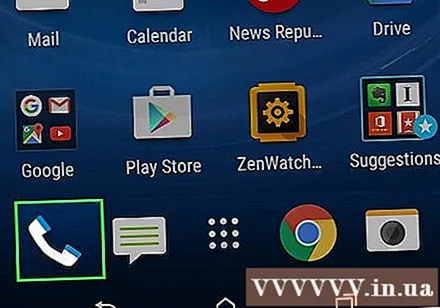
Qo'ng'iroqlar tarixi yorlig'iga suring.
Rasm tugmachasini bosing ⁝.
Bosing Qo'ng'iroqlar tarixini olib tashlash (Qo'ng'iroqlar tarixini tozalash). Endi ro'yxatdagi har bir qo'ng'iroq yonida tasdiqlash qutisi paydo bo'ladi.
O'chirish uchun qo'ng'iroqni tanlang. Siz har bir qo'ng'iroq yonidagi katakchalarni bosishingiz yoki tanlashingiz mumkin Hammasini belgilash.
Bosing O'chirish. reklama